实验报告1Windows的基本操作范例(2).docx
windows的实验报告(完整版)

windows的实验报告(完整版)实验标题:Windows的实验报告一、实验目的本实验旨在深入了解Windows操作系统的基本原理和功能,并掌握Windows操作系统的安装、配置和使用方法。
二、实验内容1. Windows操作系统的安装通过制作启动盘或使用光盘安装,选择适当的版本和安装选项进行Windows操作系统的安装。
2. Windows操作系统的配置进行系统设置,包括语言和区域设定、时区设定、键盘和鼠标设置等。
3. Windows操作系统的使用掌握Windows操作系统的基本操作,包括桌面管理、文件和文件夹管理、应用程序的安装和卸载、系统设置等。
4. Windows操作系统的网络配置了解并设置Windows操作系统的网络连接,包括有线网络和无线网络的配置。
三、实验步骤1. Windows操作系统的安装按照安装引导界面的指示,选择合适的选项完成安装过程。
注意选择适配的驱动程序并进行相应设置。
2. Windows操作系统的配置在系统设置中,选择适当的语言和区域,设定正确的时区。
根据个人需求,进行键盘和鼠标相关设置。
3. Windows操作系统的使用3.1 桌面管理:了解和使用桌面的基本布局,包括桌面图标的添加、删除、移动等操作。
3.2 文件和文件夹管理:学习使用资源管理器对文件和文件夹进行管理,包括创建、复制、粘贴、删除等操作。
3.3 应用程序的安装和卸载:了解如何通过Windows商店或第三方应用程序进行安装,并学会使用控制面板进行软件的卸载。
3.4 系统设置:掌握系统设置的方法,包括背景壁纸的更换、屏幕分辨率的调整、电源管理等。
4. Windows操作系统的网络配置4.1 有线网络的配置:了解如何通过网线连接计算机和局域网以及设置IP地址、子网掩码等网络参数。
4.2 无线网络的配置:学习如何连接无线网络并进行密码设置,了解无线网络的高级配置选项。
四、实验结果经过以上实验步骤的操作,成功完成了Windows操作系统的安装、配置和使用。
windows 操作实训报告

windows 操作实训报告引言:在当今社会,计算机已成为人们生活中不可或缺的一部分。
作为全球最主要的操作系统之一,Windows 操作系统在个人、企业和教育领域都扮演着重要的角色。
本篇文章将对我在Windows 操作实训中的学习和体验进行总结和分享。
一、实训目标和背景作为一名计算机科学专业的学生,Windows 操作系统是我必须全面掌握的重要工具。
实训的目标是通过实践操作,提高我熟练使用Windows 系统的能力,包括掌握基本操作、文件管理、软件安装和网络设置等方面的知识。
二、实训内容1.基本操作:实训开始时,我先了解了Windows 操作系统的基本界面和常用功能。
通过实际操纵,我学会了如何启动和关闭计算机、登录和切换用户账户、调整屏幕分辨率等操作。
这些基础操作不仅增加了我的计算机操作熟练度,也提高了我的工作效率。
2.文件管理:在实训过程中,我系统地学习了Windows 文件管理的各种技巧。
通过使用资源管理器,我能够轻松地创建、重命名和删除文件夹,与文件进行复制、剪切和粘贴操作。
此外,我还了解到如何设置文件和文件夹的属性,以及如何使用搜索功能来快速定位我所需的文件和文件夹。
3.软件安装:作为一个计算机科学专业的学生,我经常需要安装并使用各种软件。
在实训中,我学到了如何从互联网上下载软件,并正确地进行安装和卸载。
同时,我还学会了如何在控制面板中管理和更新已安装的软件,以确保系统始终保持最新状态。
4.网络设置:在网络时代,互联网已成为人们获取信息和交流的重要渠道。
因此,我也了解了一些基本的Windows 网络设置。
我学会了如何连接无线网络、配置网络代理、设置默认浏览器等。
这些技巧让我能够更好地使用互联网,同时也增加了我在网络安全方面的知识和意识。
三、实践感悟通过实训,我不仅掌握了Windows 操作系统的基本功能,还提高了我的计算机操作技能和自信心。
在实际操纵中,我可以更加熟练地进行文件管理、软件安装和网络设置等任务,大大减少了我的操作时间。
计算机基础实验报告win基本操作

《大学计算机基础Ⅰ》课程实验报告学院年级专业姓名学号任课教师上机地点实验教师(以上由学生填写)西南大学计算机与信息科学学院计算机基础教育系2015年10月18日实验成绩记载课程实验报告一一、实验题目:Win7的基本操作、文件管理与控制面板的使用二、实验目的:1.掌握桌面主题的设置2.?掌握任务栏的使用和设置3.?掌握任务切换的方法4.?掌握“开始”菜单的组织5.掌握快捷方式的创建6.?掌握文件夹的显示方式7.掌握文件夹和文件的创建/属性查看和设置8.熟悉文件和文件夹的搜索9.体验文件和文件夹的压缩存储与解压缩三、实验主要内容及过程(实验主要内容的介绍、主要的操作步骤)1.在本地机上建立文件夹,对文件夹进行复制,设为只读并创建快捷方式a.点击硬盘D,右击鼠标新建文件夹b.选择“复制”对文件夹进行操作c.选中新建文件夹,选择“属性”→“常规”→勾选“隐藏”使文件夹隐藏,选“只读”使文件夹显示。
如下图,d.选中新建文件夹,右击鼠标选择“创建快捷方式”即可为文件创建快捷方式。
如下图二、控制面板设置,设置桌面背景、屏幕保护程序、显示器分辨率、颜色、刷新频率a.通过“我的电脑”打开控制面板如下图:b.选择“个性化”,打开如下图c.选择“桌面背景”设置桌面颜色,如图:d.选择一种颜色,点击“保存修改”即可e.选择“窗口颜色”设置窗口颜色,同d步骤,如下图:f.通过选择“屏幕保护程序”进行相关设置,点击“确定”保存,如下图:g.在桌面空白处右击,在快捷菜单中选择“屏幕分辨率”窗口设置屏幕分辨率;h.在此时窗口下单击“高级设置”→“监视器”中设置屏幕的刷新频率,如下图j.点击“确定”保存设置。
三、设置“开始”菜单,设置任务栏为自动隐藏。
a.在控制面板窗口下选择“任务栏和开始菜单”→“属性”→勾选“自动隐藏任务栏”任务栏隐藏。
如下图:b.点击确定保存设置四、中文输入法的安装、删除与属性设置。
a.在控制面板窗口下选择“区域与语言”→“键盘与语言”如图:b.选择“更改键盘”→“常规”设置默认输入法和添加、删除某些输入法。
实验一 Windows基本操作

实验一Windows基本操作一实验目的通过本次实验对Windows操作系统有初步的认识,能够熟练使用鼠标,对系统进行合理、个人化的设置,加深一些基本名词的理解。
二实验目的1. 掌握Windows XP的开机和关机2. 掌握WindowsXP桌面和任务栏的使用3. 掌握Windows文件和目录操作4. 掌握使用MSDos进行文件和目录操作5. 掌握Windows控制面板的各项操作三实验内容及步骤1.Windows XP 的启动与退出(1)Windows XP的启动:打开显示器电源按钮——>打开主机的电源按钮——>选择用户名并输入密码,等待数分钟即进入Windows XP 的桌面(2)Windows XP的退出:单击“开始”——>“关闭计算机”(或按Alt+F4),系统将先把本次开机的有关Windows XP修改的设置进行保存,然后在关闭计算机电源。
2. WindowsXP桌面和任务栏的使用(1)Windows XP桌面组成:桌面是指进入系统后看到的整个屏幕背景。
桌面的底部是一个任务栏,最左端是“开始”按钮,最右端是任务栏通知区域。
任务栏上的“快速启动栏”中有“我的电脑”、“IE浏览器”、“显示桌面”等图标(可以自行进行修改),如图1。
图1 Windows XP 桌面任务栏(2)桌面右键菜单:可以使用桌面快捷菜单,在桌面上单击鼠标右键,在菜单中可以进行活动桌面设置、排列和对齐图标、刷新桌面、在桌面上新建文文件夹、设置桌面属性等操作。
(3)创建快捷方式打开一个对象窗口,例如控制面板:(a) 用鼠标左键拖动:在控制面板选定所要创建图标(如“显示”图标),按下左键将其拖动至桌面,松开左键,在桌面上即出现“显示”的快捷方式图标。
(b) 用鼠标右键拖动:在控制面板选定所要创建图标(如“显示”图标),按下右键将其拖动至桌面,松开右键。
在弹出的快捷菜单中选择“在当前位置创建快捷方式”,桌面上即出现“显示”的快捷方式图标。
windows 操作实训报告
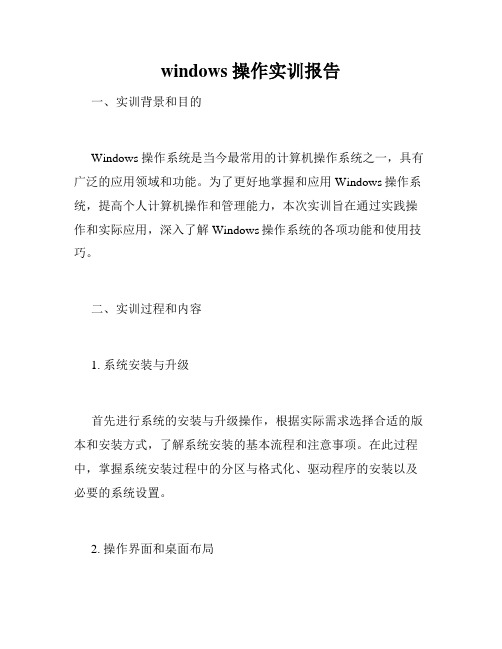
windows 操作实训报告一、实训背景和目的Windows 操作系统是当今最常用的计算机操作系统之一,具有广泛的应用领域和功能。
为了更好地掌握和应用Windows操作系统,提高个人计算机操作和管理能力,本次实训旨在通过实践操作和实际应用,深入了解Windows操作系统的各项功能和使用技巧。
二、实训过程和内容1. 系统安装与升级首先进行系统的安装与升级操作,根据实际需求选择合适的版本和安装方式,了解系统安装的基本流程和注意事项。
在此过程中,掌握系统安装过程中的分区与格式化、驱动程序的安装以及必要的系统设置。
2. 操作界面和桌面布局熟悉Windows操作系统的操作界面和桌面布局,掌握桌面图标的添加、删除和排序,个性化设置如壁纸、主题和屏幕保护等。
同时了解开始菜单的使用和各个系统工具的快捷方式,以便于快速访问和使用。
3. 文件和文件夹管理学习使用Windows资源管理器进行文件和文件夹的管理,包括创建、复制、移动、删除和重命名等操作。
了解文件属性和权限设置,掌握文件搜索和筛选的方法,提高文件管理的效率和准确性。
同时学习使用回收站进行文件的恢复和彻底删除操作。
4. 系统设置和管理深入了解Windows系统的设置和管理,包括用户账户和权限管理、系统更新和补丁安装、网络设置和连接以及防火墙和杀毒软件的配置等。
学习系统性能监测和故障排除技巧,提高系统的稳定性和安全性。
5. 常用应用程序的使用掌握常用的办公软件、浏览器、邮件客户端等应用程序的基本使用方法和技巧。
学习网络资源的访问和下载,掌握在线视频播放和音乐收听的操作,提高多媒体应用的体验和效果。
三、实训效果与感想通过本次实训,我对Windows操作系统的各项功能和使用技巧有了更深入的了解和掌握。
在实践操作和实际应用中,我发现Windows操作系统的稳定性和易用性非常出色,提供了丰富的功能和工具来满足各种需求。
同时,通过对文件和文件夹的管理和系统设置的学习,我提高了计算机操作和管理的能力,更加熟练地处理和组织文件,有效地保护和维护系统的安全和稳定。
整理实验报告1-Windows的基本操作-范例-(2)
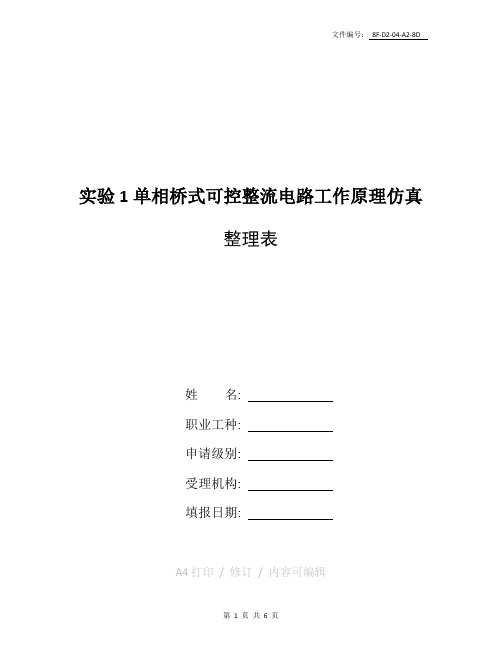
实验1单相桥式可控整流电路工作原理仿真整理表姓名:职业工种:申请级别:受理机构:填报日期:A4打印/ 修订/ 内容可编辑实验1 单相桥式可控整流电路工作原理仿真一、实验目的加深对单相桥式可控整流电路工作原理的理解,学会使用仿真软件MATLAB中的SIMULINK模块,搭建单相桥式可控整流电路模型,以及如何利用脉冲发生器来构建晶闸管的触发脉冲,并利用仿真模型,示波器和多路测量器分析单相桥式可控整流电路在不同触发延迟角、不同性质负载下的电流、输出电压波形。
二、实验系统组成及工作原理单相桥式全控整流原理电路三、实验所需软、硬件设备及仪器(1)计算机(装有windows XP以上操作系统);(2)MATLAB 6.1版本以上软件;四、实验内容单相桥式全控整流电路,电源电压为220V/50Hz,观察不同触发角(°、°)下阻性负载()与感性负载下(,)时的输出电压、负载电流以及晶闸管的耐压波形等。
五、步骤及方法请详细写出仿真实验的步骤,并给出相应的模型、仿真结果及分析六、课后思考与总结(1)撰写仿真实验报告;(2)思考不同负载下的单相整流桥的工作原理,并仿真单相桥式半波可控电路,理解其(带续流二极管电路)在阻性和感性负载下的工作原理。
实验2 三相桥式可控整流电路工作原理仿真一、实验目的加深对三相桥式可控整流电路工作原理的理解,学会使用仿真软件MATLAB中的SIMULINK模块,搭建三相桥式可控整流电路模型,以及如何构建三相桥式驱动电路——6脉冲驱动发生器,并利用仿真模型,分析三相桥式整流电路在不同触发延迟角、不同性质负载下的电流、输出电压波形,学会用Fourier分析模块分析相电流的谐波情况。
二、实验系统组成及工作原理三相桥式全控整流原理电路三、实验所需软、硬件设备及仪器(1)计算机(装有windows XP以上操作系统);(2)MATLAB 6.1版本以上软件;四、实验内容三相桥式全控整流电路,电源相电压为220V,整流变压器输出电压为100V(相电压),观察整流器在不同负载,不同触发延迟角时,整流电路输出电压、电流波形,测量整流输出电压平均值,并观察整流器交流侧电流波形和分析其主要次谐波。
实验windows系统的操作实验报告

实验windows系统的操作实验报告
《实验报告:Windows系统操作实验》
实验目的:通过实际操作,掌握Windows系统的基本操作方法,提高对Windows系统的熟练度。
实验内容:
1. Windows系统的基本操作
- 开机与关机:按下电源按钮开机,点击“开始”菜单选择“关机”进行关机。
- 桌面操作:通过鼠标点击桌面图标进行程序的打开和关闭。
- 文件操作:在资源管理器中创建、复制、粘贴、删除文件和文件夹。
2. Windows系统的高级操作
- 系统设置:调整屏幕分辨率、更改桌面背景、设置系统语言等。
- 程序安装与卸载:通过控制面板安装和卸载程序。
实验步骤:
1. 打开计算机,进入Windows系统桌面。
2. 点击“开始”菜单,打开“资源管理器”,进行文件操作练习。
3. 调整屏幕分辨率和更改桌面背景,熟悉系统设置操作。
4. 在控制面板中安装一个新的程序,并进行卸载操作。
实验结果与分析:
通过本次实验,我对Windows系统的基本操作和高级操作有了更深入的了解。
在实际操作中,我成功地进行了文件操作、系统设置和程序安装与卸载,提高了对Windows系统的熟练度。
结论:
本次实验使我更加熟悉了Windows系统的操作方法,提高了我的计算机应用能力。
在今后的学习和工作中,我将能够更加灵活地运用Windows系统,提高工作效率。
通过这次实验,我对Windows系统有了更深入的了解,提高了我的实际操作能力。
希望今后能够更加熟练地运用Windows系统,为工作和学习提供更多便利。
windows 操作实训报告
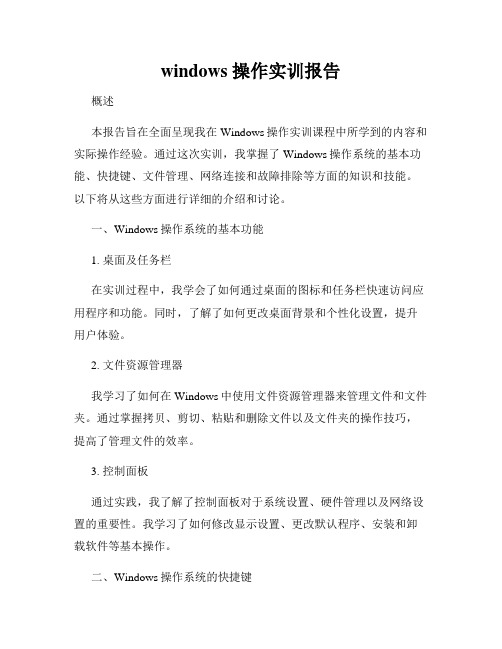
windows 操作实训报告概述本报告旨在全面呈现我在Windows操作实训课程中所学到的内容和实际操作经验。
通过这次实训,我掌握了Windows操作系统的基本功能、快捷键、文件管理、网络连接和故障排除等方面的知识和技能。
以下将从这些方面进行详细的介绍和讨论。
一、Windows操作系统的基本功能1. 桌面及任务栏在实训过程中,我学会了如何通过桌面的图标和任务栏快速访问应用程序和功能。
同时,了解了如何更改桌面背景和个性化设置,提升用户体验。
2. 文件资源管理器我学习了如何在Windows中使用文件资源管理器来管理文件和文件夹。
通过掌握拷贝、剪切、粘贴和删除文件以及文件夹的操作技巧,提高了管理文件的效率。
3. 控制面板通过实践,我了解了控制面板对于系统设置、硬件管理以及网络设置的重要性。
我学习了如何修改显示设置、更改默认程序、安装和卸载软件等基本操作。
二、Windows操作系统的快捷键1. 桌面和任务栏快捷键我熟练掌握了一些常用的桌面和任务栏快捷键,例如Win+D用于显示桌面,Win+Tab用于切换程序等。
通过使用这些快捷键,我能够更加高效地操作Windows系统。
2. 文件资源管理器快捷键通过学习文件资源管理器的快捷键,我可以更快速地进行文件管理操作,例如Ctrl+C、Ctrl+V用于复制和粘贴文件,Ctrl+X用于剪切文件等。
三、Windows操作系统的文件管理1. 文件和文件夹的操作在实训中,我学会了如何创建、修改和删除文件与文件夹。
掌握了文件重命名和属性设置的技巧,使我能够更好地进行文件的管理和整理。
2. 文件搜索与筛选通过使用Windows系统提供的搜索功能,我可以快速查找并定位到需要的文件。
同时,筛选功能也帮助我更好地分类和整理文件。
四、Windows操作系统的网络连接1. 无线网络连接设置实训中,我学习了如何在Windows系统中设置无线网络连接。
掌握了连接和断开无线网络的步骤,并学会了设置和修改无线网络的参数。
windows操作实验报告
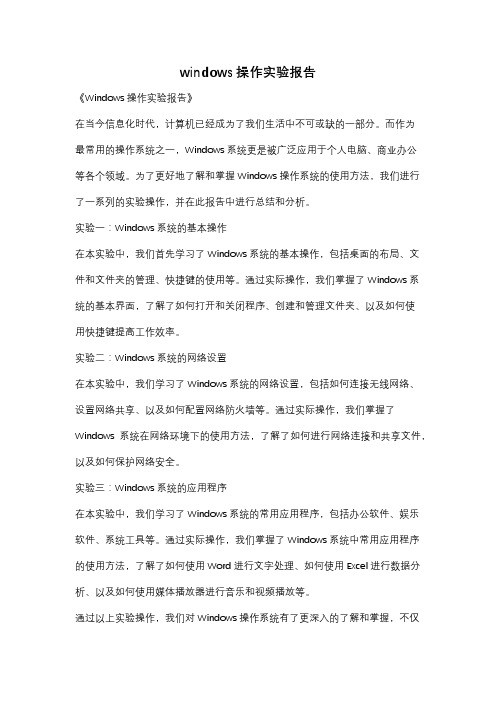
windows操作实验报告《Windows操作实验报告》在当今信息化时代,计算机已经成为了我们生活中不可或缺的一部分。
而作为最常用的操作系统之一,Windows系统更是被广泛应用于个人电脑、商业办公等各个领域。
为了更好地了解和掌握Windows操作系统的使用方法,我们进行了一系列的实验操作,并在此报告中进行总结和分析。
实验一:Windows系统的基本操作在本实验中,我们首先学习了Windows系统的基本操作,包括桌面的布局、文件和文件夹的管理、快捷键的使用等。
通过实际操作,我们掌握了Windows系统的基本界面,了解了如何打开和关闭程序、创建和管理文件夹、以及如何使用快捷键提高工作效率。
实验二:Windows系统的网络设置在本实验中,我们学习了Windows系统的网络设置,包括如何连接无线网络、设置网络共享、以及如何配置网络防火墙等。
通过实际操作,我们掌握了Windows系统在网络环境下的使用方法,了解了如何进行网络连接和共享文件,以及如何保护网络安全。
实验三:Windows系统的应用程序在本实验中,我们学习了Windows系统的常用应用程序,包括办公软件、娱乐软件、系统工具等。
通过实际操作,我们掌握了Windows系统中常用应用程序的使用方法,了解了如何使用Word进行文字处理、如何使用Excel进行数据分析、以及如何使用媒体播放器进行音乐和视频播放等。
通过以上实验操作,我们对Windows操作系统有了更深入的了解和掌握,不仅提高了我们的计算机技能,也为我们日常工作和生活带来了便利。
希望通过本报告的总结和分析,能够帮助更多的人更好地掌握Windows操作系统的使用方法,提高工作效率和生活质量。
windows的实验报告(完整版)
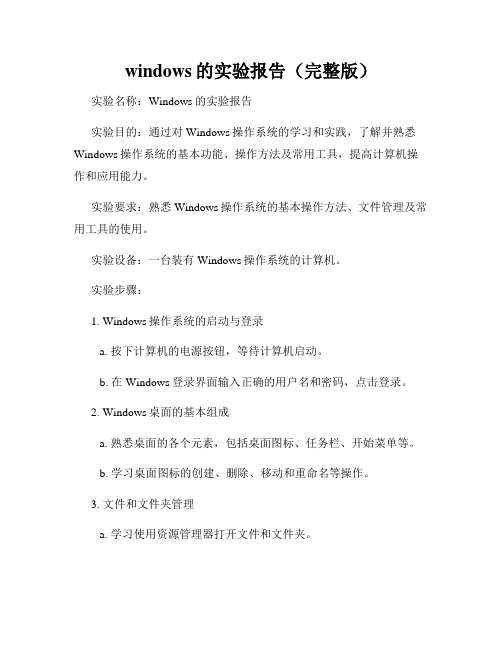
windows的实验报告(完整版)实验名称:Windows的实验报告实验目的:通过对Windows操作系统的学习和实践,了解并熟悉Windows操作系统的基本功能、操作方法及常用工具,提高计算机操作和应用能力。
实验要求:熟悉Windows操作系统的基本操作方法、文件管理及常用工具的使用。
实验设备:一台装有Windows操作系统的计算机。
实验步骤:1. Windows操作系统的启动与登录a. 按下计算机的电源按钮,等待计算机启动。
b. 在Windows登录界面输入正确的用户名和密码,点击登录。
2. Windows桌面的基本组成a. 熟悉桌面的各个元素,包括桌面图标、任务栏、开始菜单等。
b. 学习桌面图标的创建、删除、移动和重命名等操作。
3. 文件和文件夹管理a. 学习使用资源管理器打开文件和文件夹。
b. 创建新的文件夹,进行文件和文件夹的复制、剪切、粘贴和删除操作。
c. 学习使用搜索功能在计算机中查找文件和文件夹。
4. 常用工具的使用a. 学习使用文本编辑器编辑文本文件。
b. 学习使用画图工具创建简单的图形。
c. 了解并使用系统自带的计算器、记事本、画图、粘贴板等工具。
5. 网络连接与浏览器使用a. 熟悉网络连接的设置,连接到无线网络或有线网络。
b. 打开浏览器,访问常用的网站,搜索信息等。
6. Windows系统设置a. 了解并设置桌面背景、屏幕保护和分辨率等显示设置。
b. 了解并设置日期、时间和时区等时间设置。
c. 学习设置打印机和其他外部设备的配置。
7. 系统维护与安全a. 学习使用杀毒软件进行病毒扫描和清理。
b. 学习使用Windows自带的系统维护工具,如磁盘清理、磁盘碎片整理等。
8. 实验总结通过本次实验,我对Windows操作系统的基本功能和使用方法有了更深入的了解。
掌握了Windows桌面的基本组成,文件和文件夹的管理方法,以及常用工具的使用。
还学会了网络连接与浏览器的操作,Windows系统的基本设置,以及系统维护与安全等知识点。
大学计算机基础实验报告windows
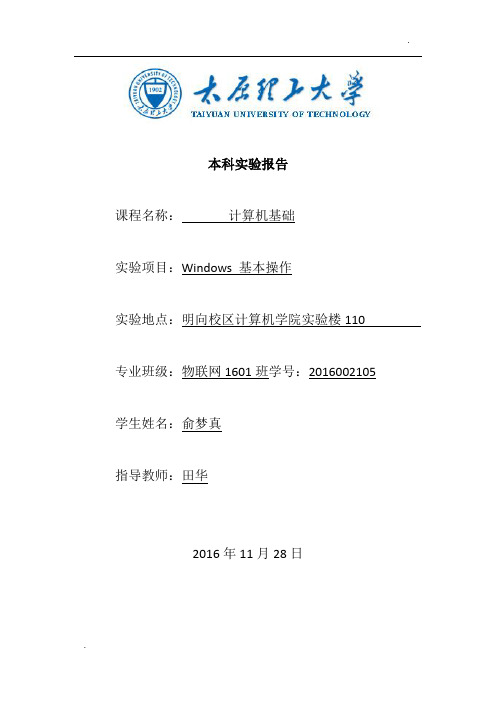
本科实验报告课程名称:计算机基础实验项目:Windows 基本操作实验地点:明向校区计算机学院实验楼110 专业班级:物联网1601班学号:2016002105 学生姓名:俞梦真指导教师:田华2016年11月28日实验序号:01 实验项目名称验 Windows 基本操作一、实验目的及要求1.掌握鼠标的常用操作。
2.熟悉Windows XP桌面环境、任务栏和开始菜单。
3.掌握Windows XP基本窗口、菜单和对话框的操作。
二、实验设备(环境)及要求中文Windows 7三、实验内容与步骤1.桌面操作:自定义桌面、设置桌面背景、设置屏幕保护程序、设置屏幕分辨率2.任务栏操作:自动隐藏任务栏、显示快速启动、分组相似任务栏,显示快速启动在win7中已经没有,分组相似任务栏没有;3.开始菜单操作:自定义开始菜单4.窗口的操作:最大化、最小化、还原、关闭窗口、窗口的移动简单,,不截图了;四、实验结果与数据处理结果如上所附图。
五、分析与讨论分辨率在ppt投影的时候还是有用的。
实验序号:02 实验项目名称:2. Windows文件管理、程序管理、用户管理、DOS命令一、实验目的及要求1.掌握资源管理器的使用。
2.熟悉任务管理器。
3.掌握文件的操作方法。
4.熟悉控制面板,掌握用户的管理。
5.熟悉DOS命令的使用方法。
二、实验设备(环境)及要求Win7三、实验内容与步骤1.任务管理器操作:打开任务管理器、终止应用程序、结束进程2.文件操作:创建文件夹、创建文件、复制文件、移动文件、删除文件及回收站操作太简单不做了3.用户管理:创建一个受限账户、给账户添加密码4.DOS命令:打开命令提示符窗口、更改路径、DIR命令的使用四、实验结果与数据处理结果如上所附图五、分析与讨论不同版本的windows有些方面是不同的。
还有上面的任务管理器,对自己控制程序的进程什么的还是蛮重要的的。
Dos中还有其他的常用的命令。
Del cd cd.. cd/ 等等。
实验4

实验4Windows 的基本操作(二)一、实验目的1.掌握桌面主题的设置。
2掌握“开始”菜单的组织。
3.掌握快捷方式的创建。
4.掌握任务栏的使用和设置。
5.掌握任务切换的方法。
二、范例1.范例环境(1)中文Windows7的操作系统。
(2)配套光盘“实验素材\实验4”文件夹。
2.范例内容及步骤(1)按以下要求,进行桌面个性化设置:①选用“人物”主题中的全部图片,设置以10秒间隔更换图片,并以“卡通人物”主题名保存在我的主题中;如图4-1所示,在桌面空白处点击鼠标右键,在快捷菜单中选择“人性化”命令项,在打开的“更改计算机上的视觉效果和声音”窗口中,点击选择“人物”主题(桌面当即显示第一幅背景图片)。
选择“桌面背景”打开“桌面背景选择”窗口,点击“全选”按钮选择全部图片作为桌面图片。
打开“更改图片时间间隔”列表选择10秒(桌面立即按指定时间间隔以幻灯片放映方式更换背景图片),点击“保存修改”确认选择修改,返回“更改计算机上的视觉效果和声音”窗口,可见当前主题在“我的主题”栏中已显示为“未保存的主题”。
点击“保存主题”命令,打开“将主题另存为”对话框,键入主题名称为“卡通人物”,点击“保存”按钮保存主题,此时可见在“我的主题”栏中当前主题已命名为“卡通人物”。
②除“回收站”外,再显示“计算机”、“用户的文件”和“网络”三个桌面图标:如图4-2所示,打开个性化设置窗口,在右窗格点击选择“更改桌面图标”命令,弹出“桌面图标设置”对话框。
按要求勾选“计算机”、“用户的文件”和“网络”三个桌面图标、点击“确定”按钮确认,返回个性化设置窗口,完成显示“计算机”、“用户的文件”和“网络”三个桌面图标显示。
③在桌面上创建系统应用程序“mspaint.exe”的桌面快捷方式,并将其改名为“画笔”;打开资源管理器,在系统文件夹“windows/system32”中,找到程序文件“mspaint.exe”,鼠标右击该文件,从快捷菜单中选择“发送到/桌面快捷方式”命令,如图4-3所示。
计算机应用基础实验报告(windows)(五篇模版)

计算机应用基础实验报告(windows)(五篇模版)第一篇:计算机应用基础实验报告(windows)实验报告计算机应用基础实验报告姓名班级学号实验日期课程名称计算机应用基础指导教师成绩实验名称:windows的基本操作实验目的:1.掌握桌面主题的设置2.掌握任务栏的使用和设置3.掌握任务切换的方法4.掌握“开始”菜单的组织5.掌握快捷方式的创建6.掌握文件夹的显示方式7.掌握文件夹和文件的创建/属性查看和设置8.熟悉文件和文件夹的搜索9.体验文件和文件夹的压缩存储与解压缩实验环境:中文Windows XP操作系统。
实验内容及步骤(请将步骤填入每一题下方空白处):1.创建并保存主题文件名为“我喜爱的主题”的桌面主题,写出操作步骤:①点击桌面空白处,在快捷菜单中选择‘属性’,打开‘显示属性’对话框。
②点击桌面选择卡,在‘背景’列表中选择‘autumn’,位置设为‘居中’ ③分别在‘屏幕保护程序’‘外观’‘设置’页中,进行设置。
2.按一定要求,设置任务栏,写出操作步骤:①改变任务栏的位置/大小,修改任务栏的属性②新建,关闭任务栏的工具栏③日期和时间设置。
3.按一定要求设置“开始”菜单,写出操作步骤:①将‘计算机’添加到‘固定项目列表’上②设置以大图标显示程序/③设定在菜单右侧系统特定的位置显示,‘我最近打开的文档’。
并将以往的内容清除。
4.按一定要求,创建桌面快捷方式,写出操作步骤:①搜索‘画图’程序的位置②右击桌面空白处/在桌面快捷菜单中选择‘新建/快捷方式’打开对话框③在‘请键入项目的位置’框中键入C;/WINDOWS/system32/mspaint.exe在‘键入该快捷方式的名称’框中输入‘HT’,单击‘完成’按钮。
5.按一定要求,设置文件夹的显示方式,写出操作步骤:①先后选用‘缩略图’/‘平铺’‘列表’‘详细资料’‘图标’。
观看者5中方式的差别②选择‘插图’文件夹。
通过‘工具/文件夹选项’命令比较设置显示或不显示的隐藏的文件夹对显示文件的影响③通过‘工具/文件夹选项’菜单命令比较隐藏的不隐藏的文字类型的扩展名对显示文件夹内容的影响。
windows 操作实训报告
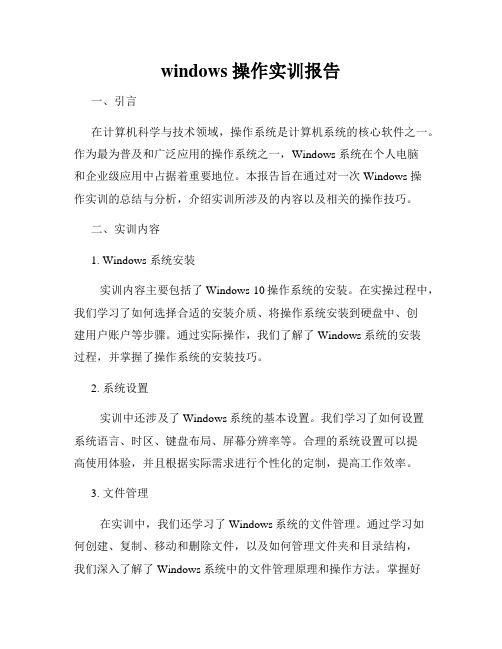
windows 操作实训报告一、引言在计算机科学与技术领域,操作系统是计算机系统的核心软件之一。
作为最为普及和广泛应用的操作系统之一,Windows 系统在个人电脑和企业级应用中占据着重要地位。
本报告旨在通过对一次 Windows 操作实训的总结与分析,介绍实训所涉及的内容以及相关的操作技巧。
二、实训内容1. Windows 系统安装实训内容主要包括了Windows 10操作系统的安装。
在实操过程中,我们学习了如何选择合适的安装介质、将操作系统安装到硬盘中、创建用户账户等步骤。
通过实际操作,我们了解了Windows系统的安装过程,并掌握了操作系统的安装技巧。
2. 系统设置实训中还涉及了Windows系统的基本设置。
我们学习了如何设置系统语言、时区、键盘布局、屏幕分辨率等。
合理的系统设置可以提高使用体验,并且根据实际需求进行个性化的定制,提高工作效率。
3. 文件管理在实训中,我们还学习了Windows系统的文件管理。
通过学习如何创建、复制、移动和删除文件,以及如何管理文件夹和目录结构,我们深入了解了Windows系统中的文件管理原理和操作方法。
掌握好文件管理的技巧,可以帮助我们更好地组织和管理个人和工作文件,提高工作效率。
4. 系统更新与维护作为一个现代操作系统,Windows系统需要定期更新和维护以确保其安全性和稳定性。
在实训的过程中,我们学习了如何进行系统更新、安装防病毒软件并定期进行病毒扫描、清理系统垃圾文件等操作。
这些维护与保护的措施可以帮助我们保持系统的良好状态,提高电脑的安全性和性能。
5. 常用应用软件的使用除了系统本身的操作外,实训中还包括了常用应用软件的使用。
我们学习了如何使用Office套件中的Word、Excel等软件,以及如何使用浏览器进行网页浏览、邮件收发等操作。
这些应用软件是我们日常工作和学习中不可或缺的工具,熟练掌握它们的使用技巧能够提高我们的效率和表达能力。
三、操作技巧与心得体会1. 学会使用快捷键Windows系统提供了大量的快捷键,通过学会这些快捷键的使用,可以极大提高操作效率。
windows操作系统实验报告
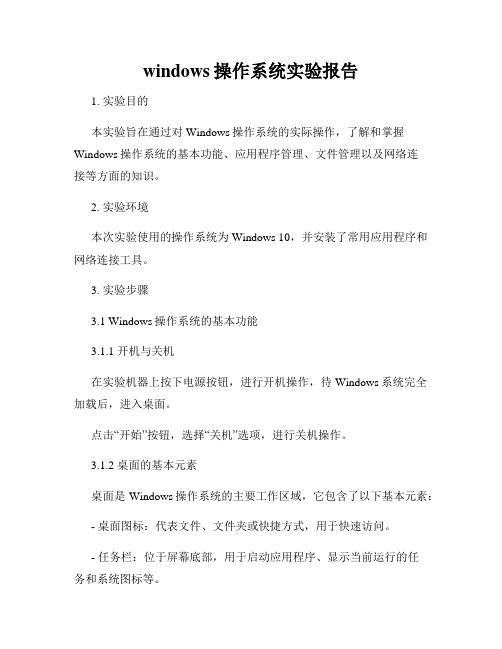
windows操作系统实验报告1. 实验目的本实验旨在通过对Windows操作系统的实际操作,了解和掌握Windows操作系统的基本功能、应用程序管理、文件管理以及网络连接等方面的知识。
2. 实验环境本次实验使用的操作系统为Windows 10,并安装了常用应用程序和网络连接工具。
3. 实验步骤3.1 Windows操作系统的基本功能3.1.1 开机与关机在实验机器上按下电源按钮,进行开机操作,待Windows系统完全加载后,进入桌面。
点击“开始”按钮,选择“关机”选项,进行关机操作。
3.1.2 桌面的基本元素桌面是Windows操作系统的主要工作区域,它包含了以下基本元素:- 桌面图标:代表文件、文件夹或快捷方式,用于快速访问。
- 任务栏:位于屏幕底部,用于启动应用程序、显示当前运行的任务和系统图标等。
- 通知区域:位于任务栏的右侧,显示系统图标和通知。
3.2 应用程序管理3.2.1 启动应用程序在任务栏上单击鼠标右键,选择“启动任务管理器”打开任务管理器窗口。
点击“应用程序”选项卡,可以查看当前正在运行的应用程序。
双击某个应用程序图标或右键单击该应用程序图标,选择“打开”即可启动相应的应用程序。
3.2.2 切换应用程序使用Alt+Tab键可以在多个应用程序之间快速切换。
3.2.3 关闭应用程序在应用程序的窗口右上角找到“X”按钮,点击即可关闭该应用程序。
3.3 文件管理3.3.1 创建文件夹在桌面或文件资源管理器中,右键单击空白处,选择“新建” -> “文件夹”,输入文件夹名称即可创建新的文件夹。
3.3.2 复制、粘贴文件选中需要复制的文件或文件夹,按下Ctrl+C进行复制,在目标位置按下Ctrl+V进行粘贴。
3.3.3 删除文件选中需要删除的文件,按下Delete键或右键单击文件选择“删除”。
3.3.4 文件搜索点击“开始”按钮,在搜索框中输入文件名或相关关键词,系统会在磁盘中搜索匹配的文件并显示结果。
Windows基础知识实验报告
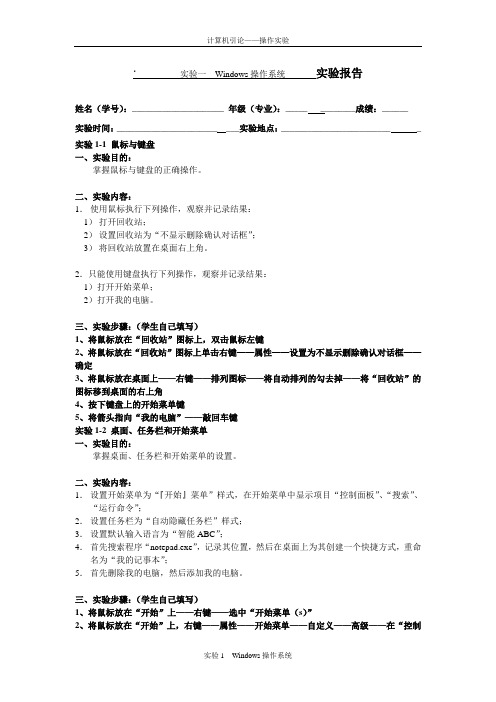
‘实验一Windows操作系统实验报告姓名(学号):_____________________ 年级(专业):_____ ________成绩:______实验时间:_______________________ ___实验地点:_________________________ _ 实验1-1 鼠标与键盘一、实验目的:掌握鼠标与键盘的正确操作。
二、实验内容:1.使用鼠标执行下列操作,观察并记录结果:1)打开回收站;2)设置回收站为“不显示删除确认对话框”;3)将回收站放置在桌面右上角。
2.只能使用键盘执行下列操作,观察并记录结果:1)打开开始菜单;2)打开我的电脑。
三、实验步骤:(学生自己填写)1、将鼠标放在“回收站”图标上,双击鼠标左键2、将鼠标放在“回收站”图标上单击右键——属性——设置为不显示删除确认对话框——确定3、将鼠标放在桌面上——右键——排列图标——将自动排列的勾去掉——将“回收站”的图标移到桌面的右上角4、按下键盘上的开始菜单键5、将箭头指向“我的电脑”——敲回车键实验1-2 桌面、任务栏和开始菜单一、实验目的:掌握桌面、任务栏和开始菜单的设置。
二、实验内容:1.设置开始菜单为“『开始』菜单”样式,在开始菜单中显示项目“控制面板”、“搜索”、“运行命令”;2.设置任务栏为“自动隐藏任务栏”样式;3.设置默认输入语言为“智能ABC”;4.首先搜索程序“notepad.exe”,记录其位置,然后在桌面上为其创建一个快捷方式,重命名为“我的记事本”;5.首先删除我的电脑,然后添加我的电脑。
三、实验步骤:(学生自己填写)1、将鼠标放在“开始”上——右键——选中“开始菜单(s)”2、将鼠标放在“开始”上,右键——属性——开始菜单——自定义——高级——在“控制面板”“搜索”“运行命令”上打勾3、右键“开始”——任务栏——在“自动隐藏任务栏”上打勾4、右键语言栏——设置——在“默认输入语言”中选择智能ABC5、右键“开始”——搜索——输入文件名和搜索范围——在该文件上右击鼠标——创建快捷方式——在桌面上为其改名为“我的记事本”6、将鼠标放在“我的电脑”图标上,右键——删除——是;在桌面上右键——属性——桌面——自定义桌面——在“我的电脑”上打勾——确定——确定实验1-3 程序与窗口一、实验目的:掌握程序与窗口(菜单、对话框等)的操作。
- 1、下载文档前请自行甄别文档内容的完整性,平台不提供额外的编辑、内容补充、找答案等附加服务。
- 2、"仅部分预览"的文档,不可在线预览部分如存在完整性等问题,可反馈申请退款(可完整预览的文档不适用该条件!)。
- 3、如文档侵犯您的权益,请联系客服反馈,我们会尽快为您处理(人工客服工作时间:9:00-18:30)。
实验名称: Windows 的基本操作
一、实验目的
1.掌握桌面主题的设置。
2.掌握快捷方式的创建。
3.掌握开始菜单的组织。
4.掌握多任务间的数据传递——剪贴板的使用。
5.掌握文件夹和文件的创建、属性查看和设置。
6.掌握文件夹和文件的复制、移动和删除与恢复。
7.熟悉文件和文件夹的搜索。
8.熟悉文件和文件夹的压缩存储和解压缩。
二、实验环境
1.中文 Windows 7 操作系统。
三、实验内容及步骤
通过上机完成实验4、实验 5 所有内容后完成该实验报告
1.按“实验4--范例内容(1) ”的要求设置桌面,将修改后的界面复制过来。
注:
没有桌面背景图“ Autumn ”的,可选择其它背景图。
步骤:在桌面空白区域右击,选择菜单中的“个性化”,在弹出的窗口中点击“桌面背景” ,在背景栏内选中“某一张图片” ,单击“确定” 。
修改后的界面如下图所示:
2.将画图程序添加到“开始”菜单的“固定项目列表”上。
步骤:右击“开始 /所有程序 /附件”菜单中的画图程序项,在弹出的快捷菜单中选“附到「开始」菜单”命令。
3. 在 D盘上建立以“自己的学号+姓名”为名的文件夹(如01108101刘琳)和其子文
件夹sub1,然后:
步骤:选定为当前文件夹,选择“文件/ 新建 / 文件夹”命令,并将名字改为“学号+姓名”;选定“学号 +姓名”为当前文件夹,选择“文件/ 新建 / 文件夹”命令,并将
名字改为“ sub1 ”
①在 C:\WINDOWS中任选2个TXT文本文件,将它们复制到“学号+姓名”文件夹
中;
步骤:选定“ C:\WINDOWS”为当前文件夹,随机选取2个文件 , CTRL+C复制,返回“
学号 +姓名”的文件夹,CTRL+V粘贴
②将“学号 +姓名”文件夹中的一个文件移到其子文件夹sub1 中;
步骤:选定“学号+姓名” 为当前文件夹,选中其中任意一个文件将其拖拽文件到subl
③在 sub1 文件夹中建立名为“test.txt”的空文本文档;
步骤:选定“学号+姓名\ sub1”为当前文件夹,在空白处单击右键,选择“新建
文本文档”,把名字改为test ,回车完成。
④删除文件夹sub1,然后再将其恢复。
步骤:选定“学号+姓名”为当前文件夹,右键单击“sub1 ”文件夹,选择“删除”,然后打开回收站,右键单击“sub1 ”文件夹,在弹出的快捷菜单中选择“还原”。
4. 搜索 C:\WINDOWS\system文件夹及其子文件夹下所有文件名第一个字母为s、文件
长度小于10KB 且扩展名为exe 的文件,并将它们复制到sub1 文件夹中。
步骤:选定“ C:\WINDOWS\system ”为当前文件夹,单击“搜索”按钮,在左侧窗格选择
“所有文件和文件夹”,在“全部或部分文件名”中输入“ s*.exe ”,在“大小”中,选择
“ 0~10KB”。
5.用不同的方法,在桌面上创建名为“计算器”、“画图” 和“剪贴板” 的三个快捷方式,
它们应用程序分别为: cacl.exe、mspaint.exe 和 clip.exe 。
并将三个快捷方式复制到 sub1 文件夹中。
步骤:①在 " 开始 " 菜单的 " 所有程序 " 子菜单中找到 " 计算器 " ,单击右键,在弹出的快捷菜单中选择“发送到桌面快捷方式”。
②在 " 开始 " 菜的 " 所有程序 " 子菜中找到" 画 " ,将其拖至桌面空白。
③在桌面上右,在出的快捷菜中“新建快捷方式”,在“ 建快捷方式” 框中入C:\WINDOWS\system32\calc.exe ,在“ 程序” 框中入“剪板”。
6.在“开始”菜的“所有程序”子菜中添加名“ 写器”的快捷方式,用程序write.exe 。
步:定“「开始」菜程序” 当前文件,在空白右,“新建快捷方式”,在“ 建快捷方式” 框中
入C:\WINDOWS\system32\write.exe ,在“ 程序” 框中入“ 写器”。
7.利用第 2 建的“ 算器”快捷方式打开算器,用“ 准型”,将“ 算器”
窗口复制到剪板;利用第 2 建的“剪板” 快捷方式打开剪板看程序,将剪板内容以文件名jsq.clp 存 sub1 文件中。
步:双快捷方式“ 算器”打开算器,用“ 准型”;按Alt +Print Screen 截屏;双快捷方式“剪板”,打开剪板看片。
把文件名改 jsq.clp 存于 sub1 文件中。
8.将第 2 的“ 准型” 算器窗口,通“画” 程序,以 JPG 格式,用文件名 jsq.jpg 存入 sub1 文件
中。
步:双快捷方式“ 算器”,用“ 准型”;按Alt +Print Screen截屏;双快捷方式“画”,CTRL+V粘帖,把文件名改jsq.jpg存于sub1文件中。
9. 将 D 中的“学号+姓名”的文件“学号+姓名 .rar”文件,存放在 D 下,
然后把其中的sub1 文件解到 D 下,形成“D:\sub1”
步:“ D:\” 当前文件,在“学号+姓名”文件上右,在出的快捷
菜中“添加到文件⋯”,在打开框中“确定”。
在文件
“学号 +姓名 .rar”上右,在出的快捷菜中“解文件”,在打开的框中指定文件“”,确定,解完成。
10.提交“学号 +姓名 .rar”文件
步:将鼠移到右下角子教室,右,“提交作”,“上文件”按,“学号 +姓名 .rar”文件,“提交” 。
四、果
五、小:
⑴出情况及解决方法:
①因步不熟,子文件一开始并不建立,了一些周折,一开始建成了新的一个文件
,后来仔看后,正了来。
②不懂得如何文件,同学和本的提点,找到了正确的操作方法。
③找不到“剪板“ 个用,后老的提点,最后找到了。
⑵心得体会:
-
①学习了此门课程,懂得了电脑中有许多快捷的方法,让自己从前绕弯子才能到达的效果
有了捷径。
②更加便利的有效的完成,提高了效率。
③提高了自己的学习能力,对自己的错误可以通过自己的努力以及老师的指导同学的帮助
克服,对计算机的学习更加深了一步。
有关提交文件名的约定:
1. 实验报告的文件名形式:学号+姓名 +实验 +编号
如:某个同学的学号为053107107,姓名为王一,是实验 3 的实验报告
则该实验报告的文件名为:053107107 王一实验 3.doc
2.实验结果文件名形式:学号 +姓名 +文件名
如: P20 实验 4 中实验结果文件名为fl4.doc ,学号姓名同前
则该实验结果文件名为:053107107 王一 fl4.doc
有关实验结果的约定:
1.实验结果是文字,则直接将文字粘贴到实验报告
2.实验结果是文件,则在实验报告中添入文件名,并做链接
3.实验结果是屏幕、窗口或对话框,则直接将屏幕、窗口或对话框粘贴到实验报告
复制屏幕: PrintScreen 键复制窗口或对话框:Alt+PrintScreen键。
